梦畅闹钟试听无声如何解决
梦畅电脑闹钟是一款功能丰富的时间管理软件,它能够进行定时提醒、定时打开程序、定时关机、倒计时、时间计时、桌面时钟、整点报时、语音报时等多种操作。然而,有时用户可能会遇到梦畅闹钟试听没有声音的问题,这通常是由于系统时间格式设置不当导致的。以下是一些详细的解决步骤,帮助您解决这一问题。
解决系统时间格式设置问题
1. 打开控制面板:
首先,您需要打开控制面板。在windows系统中,可以通过“开始”菜单找到“控制面板”选项,并点击打开。
2. 找到‘设置时间和日期’:
在控制面板中,找到并点击“设置时间和日期”选项。
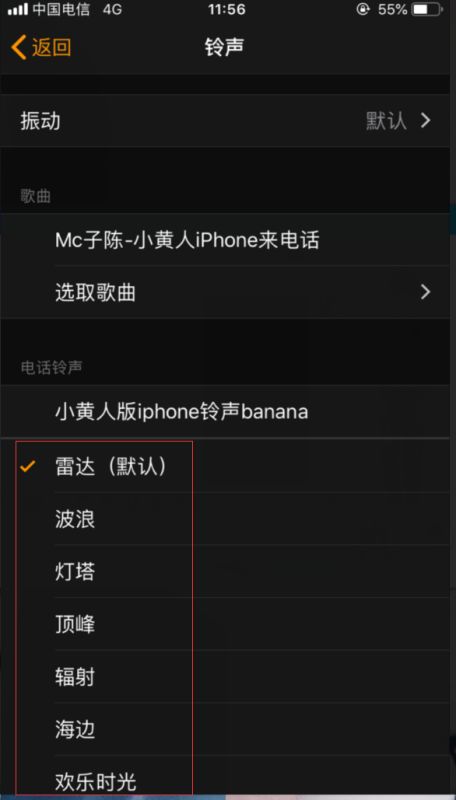
3. 点击‘更改时间和日期’:
进入“设置时间和日期”界面后,点击“更改时间和日期”按钮。
4. 更改‘日历设置’:
在弹出的时间和日期窗口中,点击“更改日历设置”链接。
5. 点击‘其它设置’:
在日历设置界面中,找到并点击“其它设置”按钮。
6. 设置日期格式:
在打开的页面中,点击“日期”标签页,然后将“短时间”下的日期格式设置为“yyyy-mm-dd dddd”。
7. 保存设置:
设置完毕后,点击“确定”按钮保存更改。
完成以上步骤后,您的系统时间格式将被正确设置,梦畅闹钟试听应该能够正常发出声音了。
其他常见问题及解决方法
除了系统时间格式设置问题外,梦畅闹钟在使用过程中还可能出现其他问题,如重复数据问题。以下是解决这些问题的一些方法:
1. 手动删除重复数据:
如果闹钟数据出现重复,可以手动删除重复的数据,然后点击云同步。当闹钟比较多时,这种方法可能会比较繁琐。
2. 恢复到单份数据:
如果手动删除不方便,可以尝试以下方法恢复到单份数据:
- 在8.3.1版本账号登录情况下,将账号下面的数据都清空,手动点击云同步(若闹钟数据较多,稍等片刻,确保服务器上的数据已清除)。
- 使用小于8.3.1版本的老版本登录账号,备份原先老版本的数据。
- 卸载老版本,同时删除本地数据,再安装8.3.1版本,账号登录后使用数据导入功能将老版本的数据导入。
通过以上步骤,您应该能够解决梦畅闹钟试听没有声音的问题,以及其他一些常见问题。希望这些信息对您有所帮助,让您能够更好地使用梦畅闹钟这款优秀的时间管理软件。









